棋譜再生・編集ソフト(Kiin Editor Windows専用)のダウンロード方法
【 概 要 】
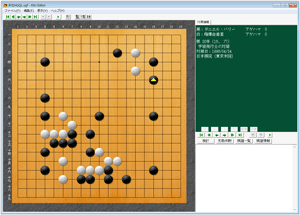
「Kiin Editor」(棋院エディタ)は囲碁の棋譜再生・編集ソフトです。
*.ugf 形式のファイルのコメント、参考図を見やすく表示、編集できます。
*.ugi 形式、*.sgf 形式、*.ngfのファイルも読み込み可能です。
日本語版 Windows 8.1 / 8 / 7 / Vista / XP の32bit版、64bit版で動作します。
【 ご注意 】
*.ugf 形式のファイルのコメント、参考図を見やすく表示、編集できます。
*.ugi 形式、*.sgf 形式、*.ngfのファイルも読み込み可能です。
日本語版 Windows 8.1 / 8 / 7 / Vista / XP の32bit版、64bit版で動作します。
【 ご注意 】
- このソフトウェアはフリーソフトですが、著作権は、公益財団法人日本棋院にあります。
- このソフトウェアのインストール、使用によって生じた損害に対して一切の責任は負いません。
上記に同意される方は、下記セットアップ手順からダウンロードしてください。
【 主な機能 】
- UGF形式ファイルの棋譜、コメントおよび参考図の閲覧、編集
- UGI形式、SGF形式、NGF形式ファイルの棋譜閲覧
- UGF形式、SGF形式の新規棋譜ファイル作成(置き碁、自由置き碁対応)
- 現在の盤面をテキスト形式でクリップボードに出力
- 盤面を画像(pngファイル)で保存
- 棋譜印刷(総譜、部分譜、一定手数ごとの自動分割印刷に対応)
- 目安としての形勢判断機能
【 更新情報 】
- 2013.10.28
動作確認 : Windows 8.1での動作を確認。問題なし。 - 2013.4.12 Version 1.04 に更新
更新内容 : UGFで19路以外の参考図で右辺下辺の壁がなかったため修正
※再インストールの方はセットアップウィザード画面で「ソフトウェアの更新」をお選びください。 - 2012.12.17 Version 1.03 に更新
更新内容 : 「持碁」の碁をSGFファイルとして保存した場合のバグを修正
印刷時フォントを調整
参照フォルダの一覧表示からの削除(非表示)機能を追加 - 2012.5.25 Version 1.02 に更新
更新内容 : 置碁棋譜関連のバグを修正
ngfファイル対局結果の表示対応
コウのルール適用ボタンを追加 - 2012.4.23 Version 1.00 公開
【 セットアップ手順とダウンロード 】
Kiin Editor ( □Windows 8.1/8/7/Vista/XP ■フリーソフト )
1. 棋譜管理ソフトをダウンロードし、ハードディスクへインストールします。
ページ下部の 「 ダウンロード開始 」 をクリックします。
Internet Explorerを利用されている方は、ダウンロードボタンをクリックすると、以下の画像のような警告画面が表示されますが、そのまま「保存」をクリックし、次の画面では「実行」をクリックしてください。
以下、手順2.の「KiinEditorセットアップウィザードへようこそ」以下をご覧ください。


「実行」ボタンが出ない場合は、「操作」→「詳細オプション」→「実行」をクリックしてください。
Windows8.1/8/7で 「 名前をつけて保存 」 を選択した場合には、「 保存する場所 」 を 「 デスクトップ 」 または任意の場所を指定して、 [ 保存 ] をクリックします。

Internet Explorerを利用されている方は、ダウンロードボタンをクリックすると、以下の画像のような警告画面が表示されますが、そのまま「保存」をクリックし、次の画面では「実行」をクリックしてください。
以下、手順2.の「KiinEditorセットアップウィザードへようこそ」以下をご覧ください。


「実行」ボタンが出ない場合は、「操作」→「詳細オプション」→「実行」をクリックしてください。
Windows8.1/8/7で 「 名前をつけて保存 」 を選択した場合には、「 保存する場所 」 を 「 デスクトップ 」 または任意の場所を指定して、 [ 保存 ] をクリックします。
 |
ダウンロードはこちらから |
2. インストールプログラムを実行します。

デスクトップ(または任意のフォルダ)にある SetupKiinEditor.msi のアイコンをダブルクリックし実行します。

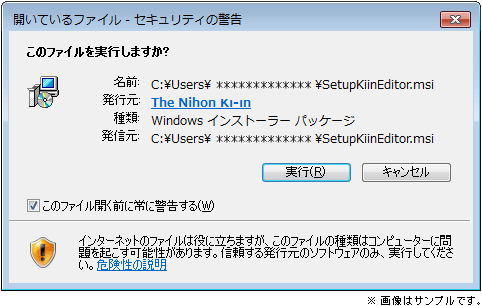
セキュリティの警告が表示されることがありますが、実行をクリックしてください。

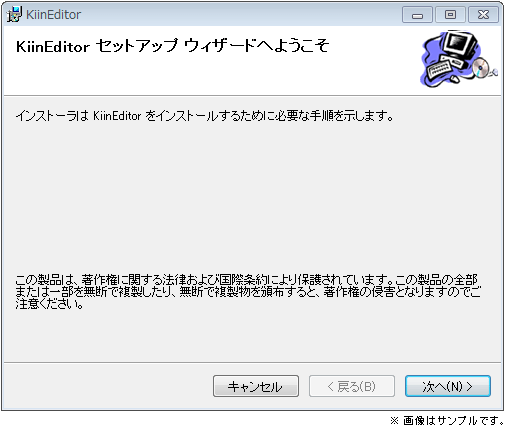
「KiinEditor セットアップウィザードへようこそ」の画面になりますので、[次へ]をクリックします。

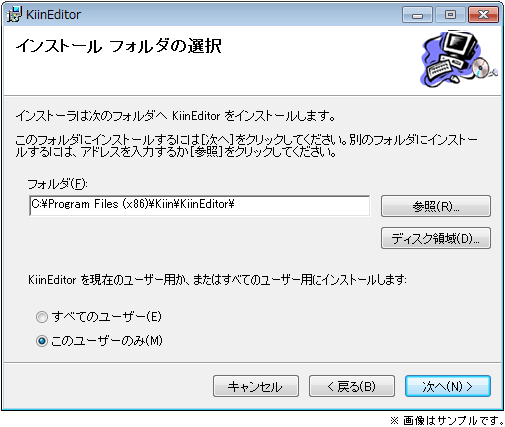
その後、インストールフォルダの選択画面が表示されますので、通常はそのままの表示のまま[次へ]をクリックしてください。

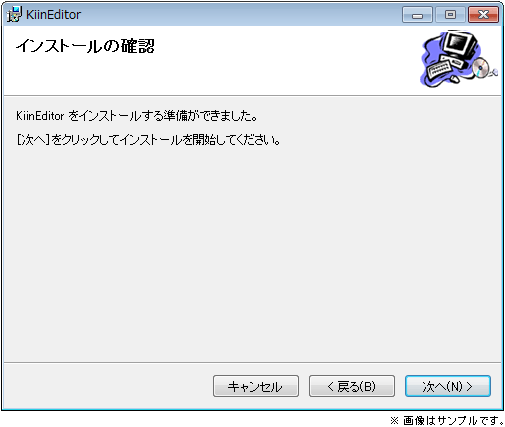
その後、さらにインストールの確認画面で[次へ]をクリックします。

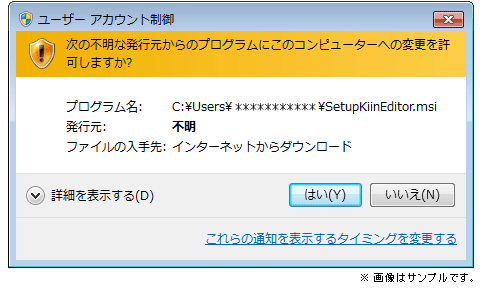
Windows7 でのインストールの際には「ユーザーアカウント制御」の画面が表示されますので、「はい」をクリックします。

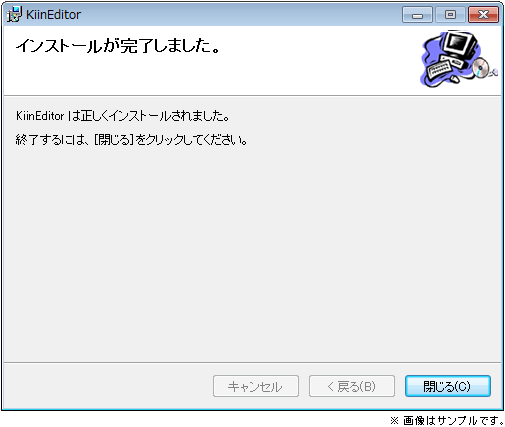
「インストールが完了しました。」の画面が表示されれば、
ソフトのインストールは正常に終了となりますので、「閉じる」をクリックしてください。
ソフトのインストールは正常に終了となりますので、「閉じる」をクリックしてください。
3. 「テスト用の棋譜」をダウンロード
ソフトのインストールが完了したら「テスト用の棋譜」をダウンロードしてみてください。
Kiin Editorが自動的に立ち上がればOKです。
※自動的に立ち上がらない場合は「テスト用の棋譜」を右クリックして「対象をファイルに保存(*)」などを選択し、
デスクトップなどに保存してから開いてください。
*お使いのパソコンによって表示のされ方が違います。「名前をつけて保存」などと表示される場合もあります。
テスト用棋譜のダウンロード 第7回大和証券杯ネット囲碁オープン決勝戦の棋譜です。
ダウンロードしてソフトの動作確認をしましょう。
Kiin Editorが自動的に立ち上がればOKです。
※自動的に立ち上がらない場合は「テスト用の棋譜」を右クリックして「対象をファイルに保存(*)」などを選択し、
デスクトップなどに保存してから開いてください。
*お使いのパソコンによって表示のされ方が違います。「名前をつけて保存」などと表示される場合もあります。
テスト用棋譜のダウンロード 第7回大和証券杯ネット囲碁オープン決勝戦の棋譜です。
ダウンロードしてソフトの動作確認をしましょう。
4. ソフトウェアの起動
一度ソフトウェアのダウンロードが完了しましたら、デスクトップに以下のアイコンができます。
このアイコンをダブルクリックしてソフトを起動してください。
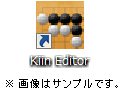
また、「スタート」→(すべての)プログラムからKiin Editorを選ぶ方法でもソフトが起動します。
このアイコンをダブルクリックしてソフトを起動してください。
また、「スタート」→(すべての)プログラムからKiin Editorを選ぶ方法でもソフトが起動します。
【 ご案内 】
情報会員に入会されると1960年以降に対局された膨大な棋譜データ(約5万局)がダウンロードできます。
本ソフトの使用説明 観戦方法、表示変更、編集などの使用説明についてはソフト内のヘルプ機能をご確認いただきますようお願いいたします。
本ソフトについてのお問合せは、メール( njksup@nihonkiin.or.jp )にて受け付けております。
本ソフトの使用説明 観戦方法、表示変更、編集などの使用説明についてはソフト内のヘルプ機能をご確認いただきますようお願いいたします。
本ソフトについてのお問合せは、メール( njksup@nihonkiin.or.jp )にて受け付けております。
